La plupart des liens sur les sites Web s'ouvrent dans le même onglet de navigateur. Cela ne vous dérange probablement pas trop. Mais si vous n'avez pas encore terminé la page Web actuelle, si vous préférez accéder aux pages liées plus tard ou si vous souhaitez comparer des éléments, vous devez les lancer dans des onglets séparés. Cependant, l'utilisation répétée de l'option de menu contextuel "Ouvrir le lien dans un nouvel onglet" est trop lente et devient fastidieuse.
Heureusement, vous pouvez forcer votre navigateur à ouvrir n'importe quel lien dans un nouvel onglet en utilisant uniquement votre clavier. , souris et pavé tactile. Certains navigateurs prennent également en charge les extensions qui le font automatiquement pour vous.
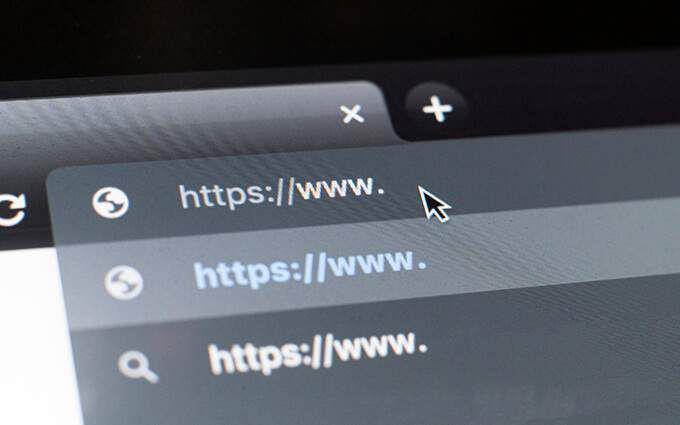
Ouvrir le lien dans un nouvel onglet à l'aide du clavier et de la souris/du pavé tactile
Sur le PC et Mac, la sélection de liens en conjonction avec une ou plusieurs touches spécifiques de votre clavier force le navigateur à ouvrir le lien dans un nouvel onglet. Cela fonctionne sur n'importe quel navigateur, que ce soit Google Chrome, Mozilla Firefox, Safari, Microsoft Edge ou Opera. Alternativement, vous pouvez utiliser votre souris ou votre trackpad seul pour charger les liens dans les nouveaux onglets du navigateur.
Utiliser le clavier avec la souris/le trackpad
Vous pouvez charger n'importe quel lien dans un nouvel onglet du navigateur en cliquant ou en appuyant dessus tout en maintenant enfoncée la touche Contrôle(Windows) ou la touche Commande(Mac). Chaque onglet se charge en arrière-plan, c'est donc une méthode idéale pour ouvrir plusieurs liens lorsque vous vous déplacez dans une page Web.
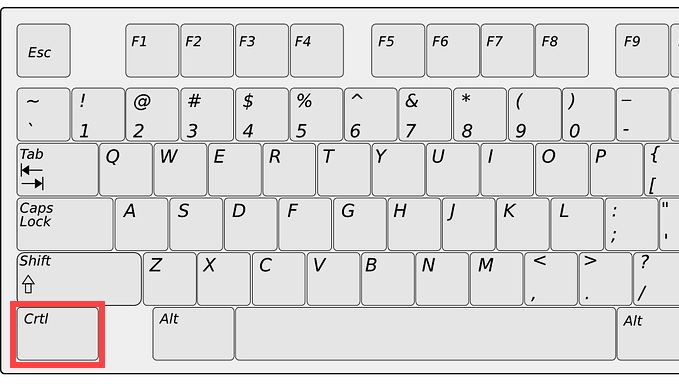
Vous pouvez également cliquer sur un lien tout en maintenant Maj+ Ctrl(PC) ou Maj+ Commande(Mac). Cela devrait non seulement ouvrir le lien dans un nouvel onglet, mais aussi déplacer votre attention vers celui-ci.
Utilisez la souris ou le pavé tactile uniquement
Si vous utilisez une souris , le simple fait d'utiliser le bouton central de la souris pour cliquer sur un lien l'ouvrira immédiatement dans un nouvel onglet du navigateur ! Maintenir la touche Majtout en cliquant avec le bouton du milieu vous aide également à basculer automatiquement vers l'onglet.
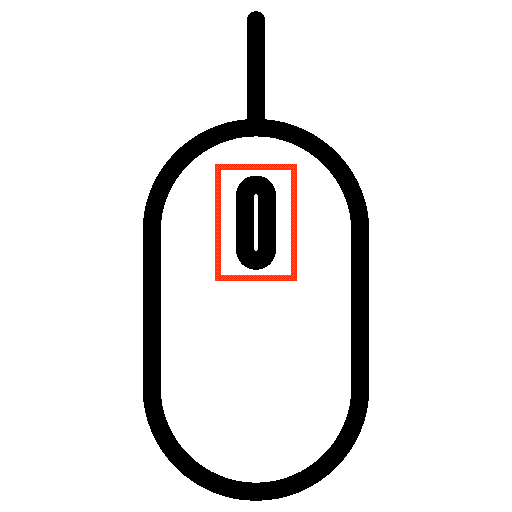
Les trackpads sur les ordinateurs portables Windows peuvent également ouvrir des liens dans de nouveaux onglets. Pour ce faire, vous devez émuler un clic du milieu en cliquant ou en appuyant avec trois doigts. Vous pouvez configurer le clic du milieu de la souris en allant dans Paramètres>Appareils>Pavé tactile.
Les trackpads MacBook ne le font pas avoir un geste de clic du milieu. Cependant, vous pouvez utiliser des applications tierces telles que Clic du milieu ou Milieu pour ajouter une prise en charge pour cela. Ils devraient également fonctionner avec le La souris magique de Mac.
Comment utiliser les extensions pour forcer l'ouverture des liens dans les nouveaux onglets
Si vous n'aimez pas utiliser le clavier , la souris ou le trackpad de manière inhabituelle pour ouvrir des liens dans de nouveaux onglets, ou si vous êtes physiquement défavorisé, alors les extensions de navigateur peuvent vous aider. Certains navigateurs offrent également la possibilité d'ouvrir des liens dans de nouveaux onglets plutôt que dans de nouvelles fenêtres.
Google Chrome
Supposons que vous utilisiez Google Chrome, rendez-vous sur vers le Chrome Web Store et recherchez les liens ouverts dans les nouveaux onglets. Vous devriez pouvoir localiser plusieurs extensions offrant la fonctionnalité de chargement forcé des liens dans les nouveaux onglets du navigateur.
L'extension Ouvrir dans un nouvel onglet, par exemple, permet d'ouvrir facilement des liens en arrière-plan. Après l'avoir ajoutée à Chrome, choisissez simplement l'extension dans le menu Extensions du navigateur et activez le commutateur pour l'activer pour le site que vous consultez.
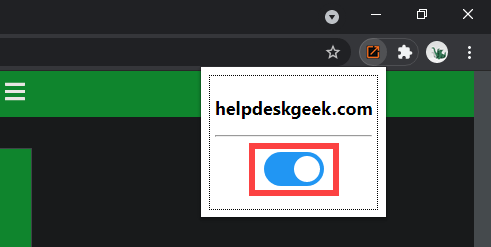
Une autre extension, baptisée Un clic droit ouvre le lien dans un nouvel onglet, vous permet de configurer le bouton droit de la souris ou le geste du trackpad pour ouvrir des liens en arrière-plan ou au premier plan.
Si vous souhaitez étendre la prise en charge de votre extension préférée pour inclure Fenêtres de navigation privée dans Chrome, ouvrez le menu Extensionset accédez à Gérer les extensions>Détails. Ensuite, activez le commutateur à côté de Autoriser en navigation privée.
Mozilla Firefox
Le Boutique de modules complémentaires du navigateur Firefox contient également plusieurs extensions qui peuvent ouvrir des liens dans de nouveaux onglets. Un exemple est Ouvrir le lien avec un nouvel onglet. Installez-le simplement et chaque lien que vous rencontrez devrait s'ouvrir dans un nouvel onglet. Pour gérer le fonctionnement de l'extension, rendez-vous sur Modules complémentaires et thèmes>Extensions.
De plus, Firefox fournit une option intégrée qui permet vous de forcer le chargement des liens dans les onglets au lieu de nouvelles fenêtres. Pour l'activer, ouvrez la page Optionsdans Firefox, sélectionnez l'onglet Généralet cochez la case à côté de Ouvrir les liens dans les onglets au lieu de nouvelles fenêtres.
Safari
Safari n'a pas d'extensions (au moment de la rédaction) qui peuvent ouvrir automatiquement des liens dans de nouveaux onglets, vous n'avez donc pas recours mais de compter uniquement sur votre clavier et votre souris/trackpad.
Cependant, il permet de contrôler les liens qui s'ouvrent dans de nouvelles fenêtres. Accédez à Safari>Préférences>Ongletset définissez Ouvrir les pages dans des onglets au lieu de fenêtressur Automatiquement. Cela devrait inciter ces liens à s'ouvrir uniquement sous forme d'onglets.
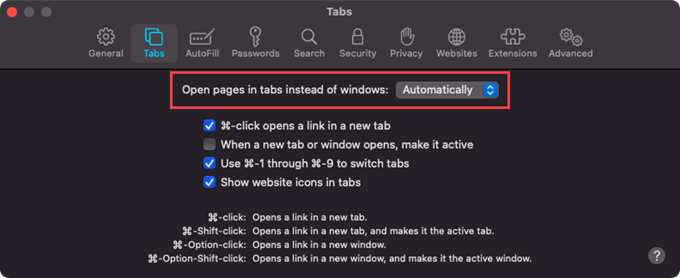
Navigateurs basés sur Chrome (Edge, Opera et Vivaldi)
Contrairement à Google Chrome, Navigateurs basés sur Chrome tels que Microsoft Edge, Opera et Vivaldi manquent d'extensions dédiées qui peuvent aider à forcer l'ouverture des liens dans de nouveaux onglets. Cependant, ils utilisent le même moteur que Google Chrome. Cela signifie que vous pouvez installer des extensions Chrome, telles que le clic droit ouvre le lien dans un nouvel onglet, pour obtenir des fonctionnalités similaires.
Microsoft Edge :accédez aux Extensionspageet activez le commutateur à côté de Autoriser les extensions d'autres magasins. Ensuite, visitez le Chrome Web Store et installez votre extension préférée.
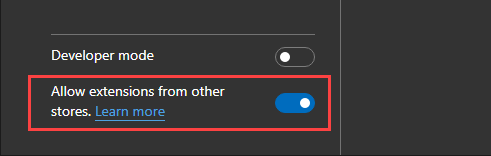
Opera :ajoutez le module complémentaire Installer les extensions Chrome à l'Opéra. Ensuite, rendez-vous sur le Chrome Web Store pour installer n'importe quelle extension Chrome.
Vivaldi :Vous n'avez rien à faire ! Rendez-vous simplement sur le Chrome Web Store et ajoutez l'extension que vous voulez.
Ouvrir les liens dans les nouveaux onglets : choisissez votre méthode
Comme vous venez de le voir, vous avez plusieurs façons de allez sur l'ouverture des liens dans les nouveaux onglets du navigateur. Il est facile de s'y habituer à l'aide de votre clavier, souris ou trackpad. Mais si ce n'est pas votre tasse de thé, une extension de navigateur est tout ce dont vous avez besoin. Désolé, fans de Safari !
Maintenant que cela est réglé, apprenez à basculer entre les onglets dans n'importe quel navigateur facilement.